win10 怎样加密文件夹 win10文件夹加密如何设置
更新时间:2021-09-26 10:22:38作者:huige
想必许多小伙伴都会在电脑中放置一些比较重要的文件或文件夹,为了防止他人看到,比较安全的做法就是给文件夹加密,不过很多win10专业版系统用户可能并不知道要怎样加密文件夹吧,其实方法不难,可以使用自带加密功能来加密,跟着小编一起来看看win10文件夹加密的详细设置步骤。
具体步骤如下:
1、在Windows10系统中找到想要加密的文件夹,然后右键点击该文件夹。

2、在弹出的右键菜单中选择“属性”菜单项。
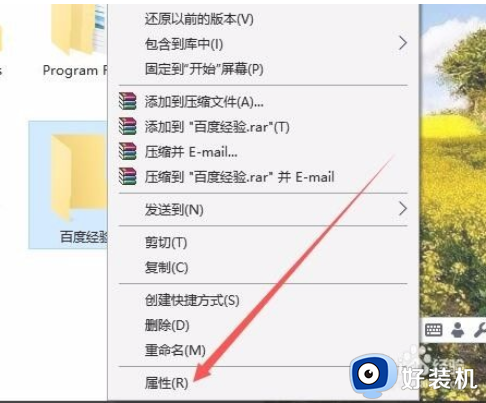
3、这时就会打开该文件夹的属性窗口,点击窗口中的“高级”按钮。
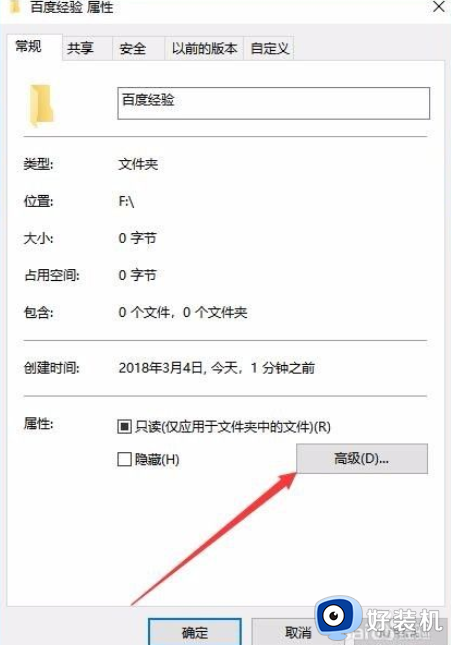
4、这时就会打开Windows10的高级属性窗口,找到并勾选“加密内容以便保护数据”前面的复选框,然后点击确定按钮。
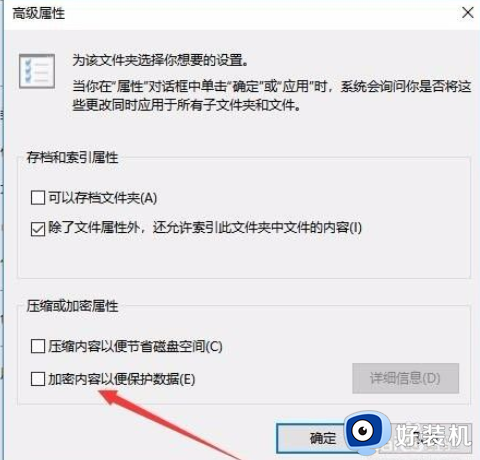
5、这时Windows10操作中心就会提示备份加密密钥的提示。

6、可以看到加密后的文件夹图标上已有了加密密钥的提示。
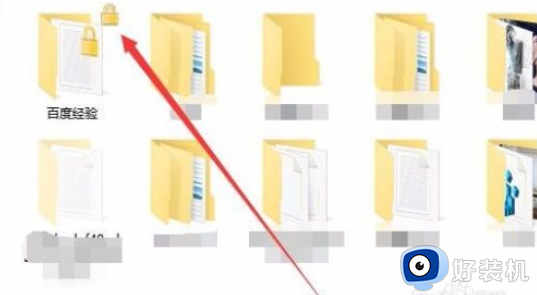
7、另外文件夹中的文件也会有锁状的提醒,所有的文件在Windows10系统下可以正常使用,不过复制到其它系统将无法打开哦,从而起到保护文件夹安全的功能。
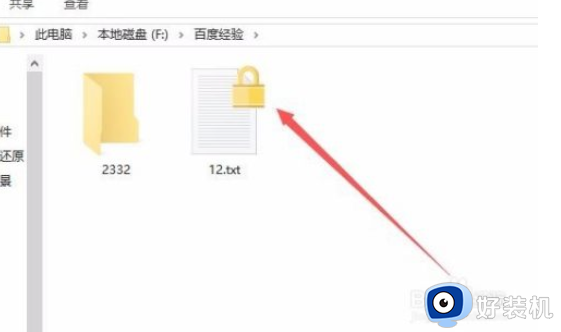
所以给大家讲解的就是win10 怎样加密文件夹的详细步骤,这样加密之后,文件夹就会更加安全了,有需要的用户们可以试试哦。
win10 怎样加密文件夹 win10文件夹加密如何设置相关教程
- win10文件夹加密如何设置 win10系统文件夹加密码怎么设置
- win10共享文件夹加密设置方法 win10如何建立共享文件夹然后加密
- win10 文件夹设置密码的方法 win10文件夹怎么加密码
- windows10怎么给文件夹设置密码 win10加密文件夹的具体方法
- win10给文件夹加密码怎么加 win10系统如何给文件夹加密
- win10共享文件夹密码设置方法 win10电脑共享文件夹怎么设置密码
- win10文件夹不能加密怎么回事 win10文件夹加密不了如何解决
- Win10文件夹加密是灰色怎么办 Win10文件夹加密是灰色的解决方法
- win10加密文件夹无法勾选怎么回事 win10文件夹加密不能勾选如何处理
- win10文件夹加密不了什么原因 win11文件夹加密选项无法勾选的解决方法
- win10拼音打字没有预选框怎么办 win10微软拼音打字没有选字框修复方法
- win10你的电脑不能投影到其他屏幕怎么回事 win10电脑提示你的电脑不能投影到其他屏幕如何处理
- win10任务栏没反应怎么办 win10任务栏无响应如何修复
- win10频繁断网重启才能连上怎么回事?win10老是断网需重启如何解决
- win10批量卸载字体的步骤 win10如何批量卸载字体
- win10配置在哪里看 win10配置怎么看
热门推荐
win10教程推荐
- 1 win10亮度调节失效怎么办 win10亮度调节没有反应处理方法
- 2 win10屏幕分辨率被锁定了怎么解除 win10电脑屏幕分辨率被锁定解决方法
- 3 win10怎么看电脑配置和型号 电脑windows10在哪里看配置
- 4 win10内存16g可用8g怎么办 win10内存16g显示只有8g可用完美解决方法
- 5 win10的ipv4怎么设置地址 win10如何设置ipv4地址
- 6 苹果电脑双系统win10启动不了怎么办 苹果双系统进不去win10系统处理方法
- 7 win10更换系统盘如何设置 win10电脑怎么更换系统盘
- 8 win10输入法没了语言栏也消失了怎么回事 win10输入法语言栏不见了如何解决
- 9 win10资源管理器卡死无响应怎么办 win10资源管理器未响应死机处理方法
- 10 win10没有自带游戏怎么办 win10系统自带游戏隐藏了的解决办法
